
આ સમીક્ષામાં - ક્યાં ડાઉનલોડ કરવું અને વિન્ડોઝ ટર્મિનલને કેવી રીતે ડાઉનલોડ કરવું તે અંગેની મૂળભૂત માહિતી, તેની કેટલીક ક્ષમતાઓ અને વધારાની માહિતી જે ઉપયોગી થઈ શકે છે.
- વિન્ડોઝ ટર્મિનલ ડાઉનલોડ કરો અને ઇન્સ્ટોલ કરો
- વપરાશ
- ગોઠવણીઓ
વિન્ડોઝ ટર્મિનલ ક્યાં ડાઉનલોડ કરવું
આગળ વધતા પહેલા, એક મહત્વપૂર્ણ નોંધ: નવા ટર્મિનલને વિન્ડોઝ 10 1903 અથવા નવા આવૃત્તિની આવશ્યકતા છે.
તમે બે સત્તાવાર સ્ત્રોતોથી વિન્ડોઝ ટર્મિનલ ડાઉનલોડ કરી શકો છો:
- માઈક્રોસોફ્ટ સ્ટોર - ફક્ત શોધ સ્ટોરમાં વિન્ડોઝ ટર્મિનલ દાખલ કરો અથવા એપ્લિકેશન પૃષ્ઠ પર જાઓ https://www.microsoft.com/ru-ru/p/windows-terminal/9n0dx20hk701

- Github માંથી છેલ્લું પ્રકાશન ડાઉનલોડ કરો, અસ્કયામતો વિભાગમાંથી .msixBundle ફાઇલ ડાઉનલોડ કરો અને તેને નિયમિત એપ્લિકેશન તરીકે ઇન્સ્ટોલ કરો - https://github.com/microsoft/erminal/reles/
વિન્ડોઝ ટર્મિનલ ઇન્સ્ટોલ કર્યા પછી ઑપરેશન માટે તૈયાર છે - તમે ચલાવી શકો છો. જ્યારે તમે પ્રથમ પ્રારંભ કરો છો, ત્યારે ડિફૉલ્ટ ટેબ પાવરશેલથી ખોલવામાં આવશે.

વિન્ડોઝ ટર્મિનલ, મેનેજમેન્ટ તકોનો ઉપયોગ કરીને
મોટા ભાગે, આદેશ વાક્ય, પાવરશેલ અને અન્ય શેલ્સ સાથે નવા ટૅબ્સના ઉદઘાટન સાથે કોઈ સમસ્યા નથી, જો તમે ડિફૉલ્ટ કન્સોલ, અથવા તીર અને તીર અને દ્વારા નવી ટેબ ખોલવા માંગતા હો, તો તે "+" દબાવવા માટે પૂરતું છે ઇચ્છિત શેલ પસંદ કરો, તમે કીબોર્ડ શૉર્ટકટ્સને સંબંધિત નવા ટૅબ્સના ઝડપી ખોલવાનું પણ જોઈ શકો છો.

અમે તેમને ખસેડ્યા વગર કેટલીક વસ્તુઓ શરૂ કરવા માટે, વિન્ડોઝ ટર્મિનલ સેટિંગ્સમાં સંક્રમણથી ઉતાવળ કરવી નહીં:
- કીબોર્ડ શૉર્ટકટ્સ Ctrl + "+" અને "માઇનસ" કી સાથે સમાન સંયોજન તમને વર્તમાન ટેબમાં ટેક્સ્ટનું કદ બદલવા દે છે.
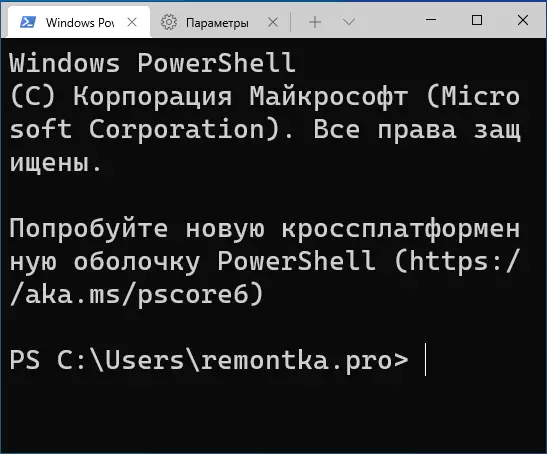
- પ્રેસ કીઝ Alt + Shift + ડી વર્તમાન ટેબને બે પેનલમાં વિભાજીત કરવા. ક્રિયાને પુનરાવર્તિત કરી શકાય છે: સમર્પિત પેનલ આ કીઓને દબાવીને વહેંચવામાં આવશે. જો ડીની જગ્યાએ "માઇનસ" અથવા "પ્લસ" કીનો ઉપયોગ કરવામાં આવે છે, તો વિભાજન અનુક્રમે આડી અને ઊભી રીતે બનશે.
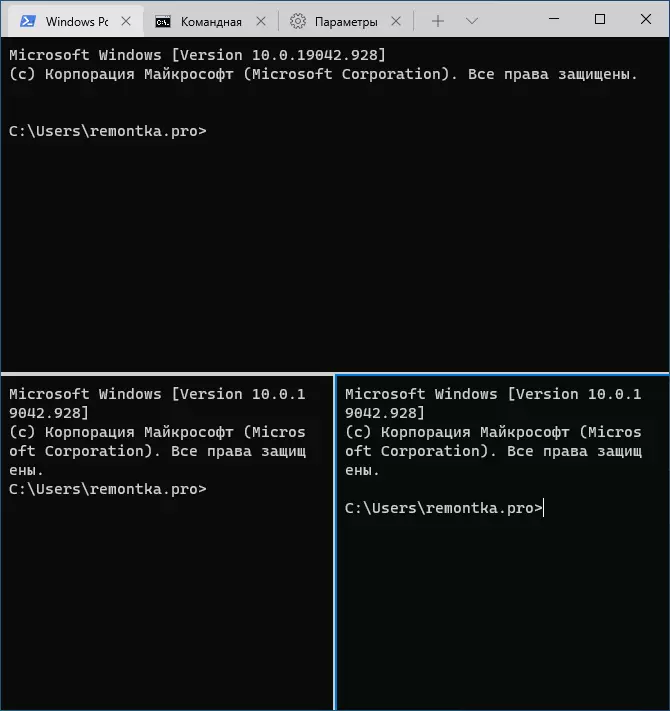
- અન્ય કીઓ પેનલ્સ માટે ઉપલબ્ધ છે: Ctrl + Shift + ડબલ્યુ - વર્તમાન બંધ કરો, Alt + Shift + તીર માપ બદલવાનું, Alt + તીર - પેનલ્સ વચ્ચે સ્વિચિંગ.
- જો વિન્ડોઝ, કીઓમાં પારદર્શિતા અસરો સક્ષમ હોય Ctrl + Shift. અને વ્હીલ માઉસ નીચે પરિભ્રમણ તમને સક્રિય વિન્ડોઝ ટર્મિનલ વિન્ડોને વધુ પારદર્શક બનાવવા માટે પરવાનગી આપે છે.
- વિન્ડોઝ ટર્મિનલ આઇટમને વિન્ડોઝ 10 સંદર્ભ મેનૂમાં ઉમેરે છે, જે તમને વર્તમાન ટેબમાં ડિફૉલ્ટ શેલને ઝડપથી ચલાવવાની મંજૂરી આપે છે.
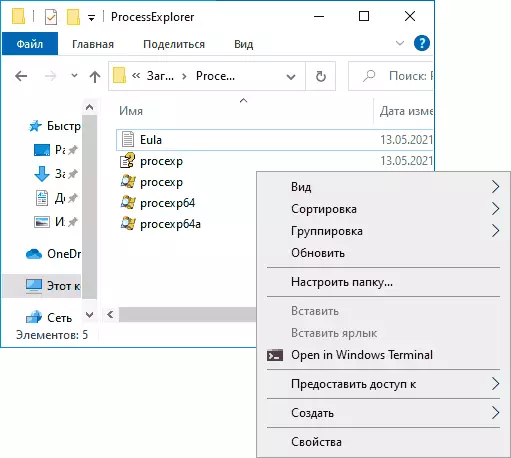
- "માનક" કી સંયોજનો, જેમ કે કૉપિ કરવું અને શામેલ કરવું, રદ કરવું (Ctrl + Z) અને અન્ય લોકો પણ વધુ સારી રીતે કાર્ય કરે છે.
- જો તમારે એડમિનિસ્ટ્રેટર વતી વિન્ડોઝ ટર્મિનલ ચલાવવાની જરૂર છે, તો તમે પ્રારંભ મેનૂમાં તેના પર જમણી ક્લિકનો ઉપયોગ કરી શકો છો અને "અદ્યતન" વિભાગમાં ઇચ્છિત વસ્તુ પસંદ કરી શકો છો અથવા, નીચેની છબીમાં, ટાસ્કબારમાં શોધો.
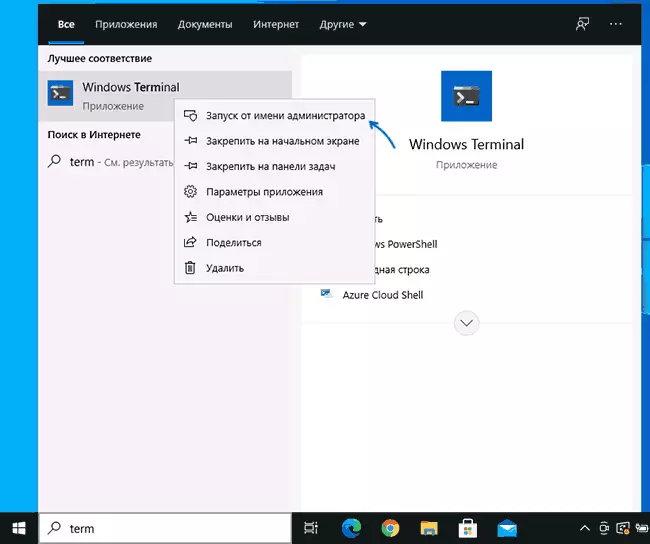
ગોઠવણીઓ
તમે તીર સાથે બટનને ક્લિક કરીને અથવા કીબોર્ડ શૉર્ટકટનો ઉપયોગ કરીને વિન્ડોઝ ટર્મિનલ સેટિંગ્સ પર જઈ શકો છો. Ctrl + "અલ્પવિરામ" . પરિમાણો આવૃત્તિથી આવતા સંસ્કરણ પર અને આ સમીક્ષા લખવાના સમયે નીચે મુજબ છે:
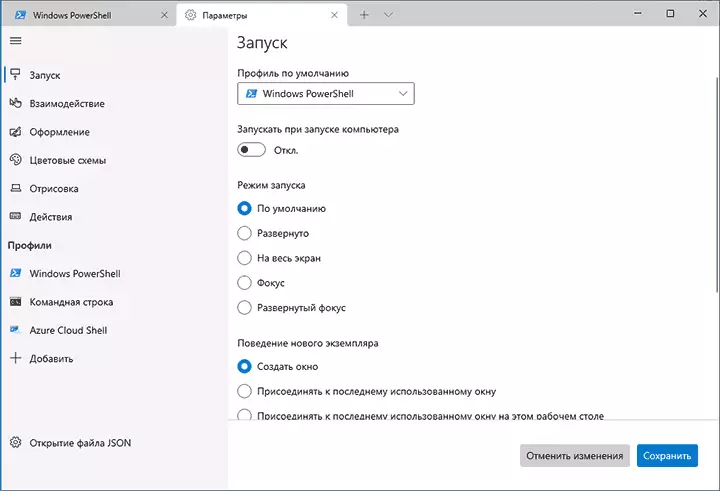
મોટાભાગના ટૅબ્સ રશિયનમાં સંપૂર્ણપણે સમજી શકાય છે:
- રન ટેબ પર, તમે ડિફૉલ્ટ શેલ પસંદ કરી શકો છો, ઉદાહરણ તરીકે, "વિન્ડોઝ પાવરશેલ" ને બદલે "કમાન્ડ લાઇન" પસંદ કરો, ઑટોરન ચાલુ કરો, પ્રારંભ મોડ બદલો.
- "ડિઝાઇન" અને "રંગ યોજનાઓ" ટૅબ્સ તમને સામાન્ય એપ્લિકેશન ડિઝાઇન પરિમાણોને બદલવાની મંજૂરી આપે છે, તેમજ રંગ યોજનાઓ સંપાદિત કરે છે (અમે "રૂપરેખાઓ" વિભાગમાં દરેક કન્સોલ માટે અલગથી સ્પષ્ટ કરી શકીએ છીએ), જો જરૂરી હોય તો, તમારું પોતાનું બનાવો રંગ યોજના.
- "ક્રિયાઓ" વિભાગમાં - Windows ટર્મિનલમાં કામ કરવા માટેની કીઓની મૂળભૂત શૉર્ટકટ્સ. આ સંયોજનો રૂપરેખાંકન ફાઇલમાં સંપાદન કરવા માટે વિષય છે.
- જો તમે "પ્રોફાઇલ્સ" પેટા વિભાગમાં જાઓ છો, તો અમે દરેક "કમાન્ડ લાઇન" માટે અલગ ડિઝાઇન પરિમાણો, પ્રારંભ, આયકન, સ્ટાર્ટ-અપ ફોલ્ડર્સ, પારદર્શિતા અને અન્યને ગોઠવી શકીએ છીએ. ડિઝાઇનમાં તમે ફક્ત રંગ યોજનાને પસંદ કરી શકતા નથી અને પારદર્શિતા (એક્રેલિક અસર) ને ગોઠવી શકો છો, પણ યોગ્ય ટૅબ્સ માટે વૉલપેપર સેટ કરી શકો છો.

- સેટિંગ્સ નીચે પૂરતી લવચીક અને સ્ક્રીનશૉટ છે - તમે જે બધું પ્રાપ્ત કરી શકો તે બધું નહીં.

- જ્યારે તમે ઍડ કરો બટનને ક્લિક કરો છો, ત્યારે તમે તમારા પોતાના કન્સોલને વિન્ડોઝ ટર્મિનલમાં ઉમેરી શકો છો (અથવા સિસ્ટમનો ઉપયોગ કરી શકો છો - તે જ પાવરશેલ અથવા કમાન્ડ લાઇન, પરંતુ અન્ય સેટિંગ્સ પ્રોફાઇલ સાથે).
- JSON ફાઇલ ખોલવાનું બટન તમને સંપાદન માટે ગોઠવણી ફાઇલ ખોલવાની મંજૂરી આપે છે.
જો, સેટિંગ્સ સાથે પ્રયોગો પછી, તમારે ડિફૉલ્ટ સેટિંગ્સ માટે બધી Windows ટર્મિનલ સેટિંગ્સને ફરીથી સેટ કરવાની જરૂર પડશે, તે નીચેના પગલાંઓ કરવા માટે પૂરતું છે:
- વિન્ડોઝ ટર્મિનલ ચલાવો અને તેના પરિમાણો પર જાઓ.
- "JSON ફાઇલને ખોલીને" ક્લિક કરો અને તેને ટેક્સ્ટ સંપાદકમાં ખોલો.
- ફાઇલની બધી સમાવિષ્ટોને કાઢી નાખો અને ફાઇલને સાચવો.
- બંધ કરો અને ફરીથી વિન્ડોઝ ટર્મિનલ શરૂ કરો - તે ડિફૉલ્ટ સેટિંગ્સ સાથે ચાલશે.
